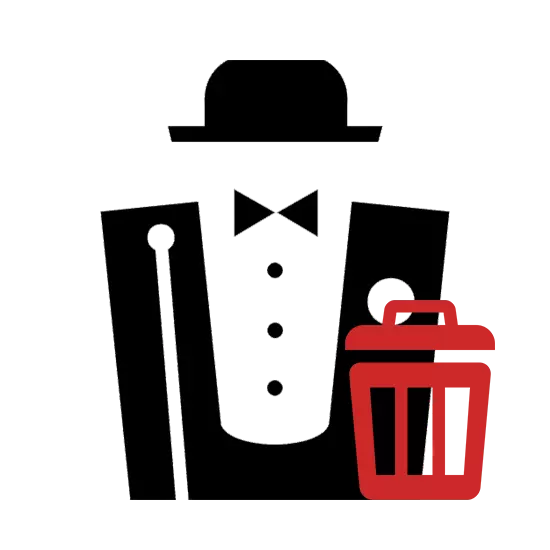
Пры выкарыстанні лакальнага сервера Denwer можа ўзнікнуць неабходнасць яго выдалення, напрыклад, з мэтай наступнай пераўсталёўкі. Зрабіць гэта можна выключна ўручную, вынікаючы прадстаўленай далей інструкцыі.
Выдаляем Дэнвер з ПК
Для поўнага выдалення Дэнвера вам не трэба ўсталёўваць дадатковыя праграмы - цалкам можна абмежавацца стандартнымі магчымасцямі сістэмы. Аднак для дбайнай ачысткі некаторы софт ўсё ж можа спатрэбіцца.Крок 1: Прыпынак сервера
Перш за ўсё неабходна спыніць працу лакальнага сервера. Прасцей за ўсё для гэтага скарыстацца адмысловымі абразкамі.
- На працоўным стале двойчы клікніце па аўтаматычна створанаму значку c подпісам «Stop Denwer».
- Калі пры ўсталёўцы не былi створаны абразкі, перайдзіце ў тэчку ўстаноўкі Дэнвера. Па змаўчанні лакальны сервер размяшчаецца на сістэмным дыску.
C: \ WebServers
- Тут неабходна адкрыць тэчку "denwer».
- Двойчы пстрыкніце ЛКМ па выкананага файла «Stop».
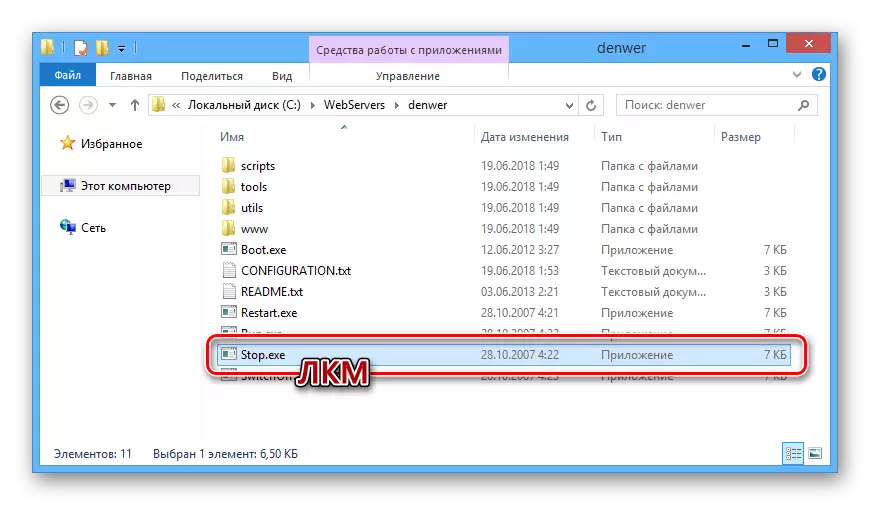
Пасля гэтага адкрыецца камандны радок Windows, якой паведамлялася вас аб прыпынку працэсаў, як-небудзь звязаных з працай Denwer.
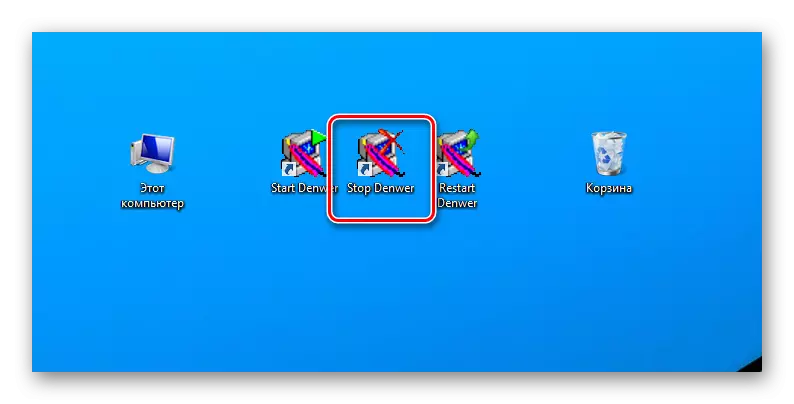
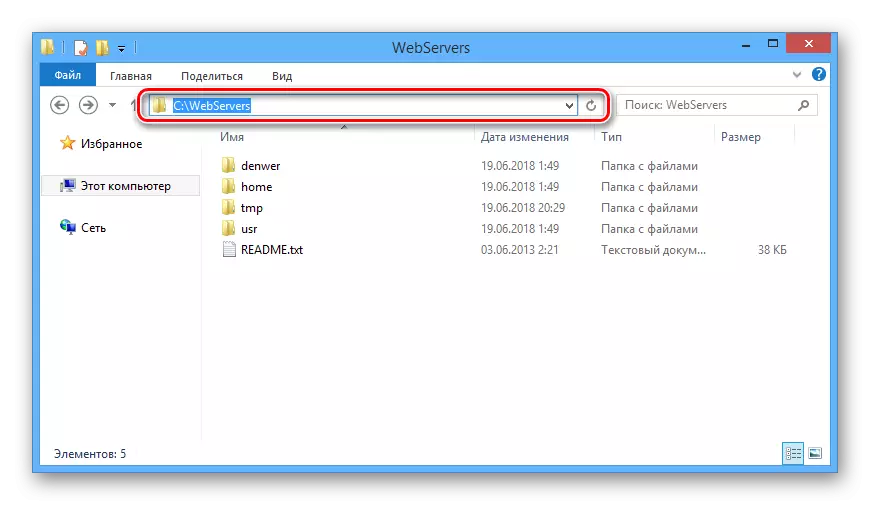
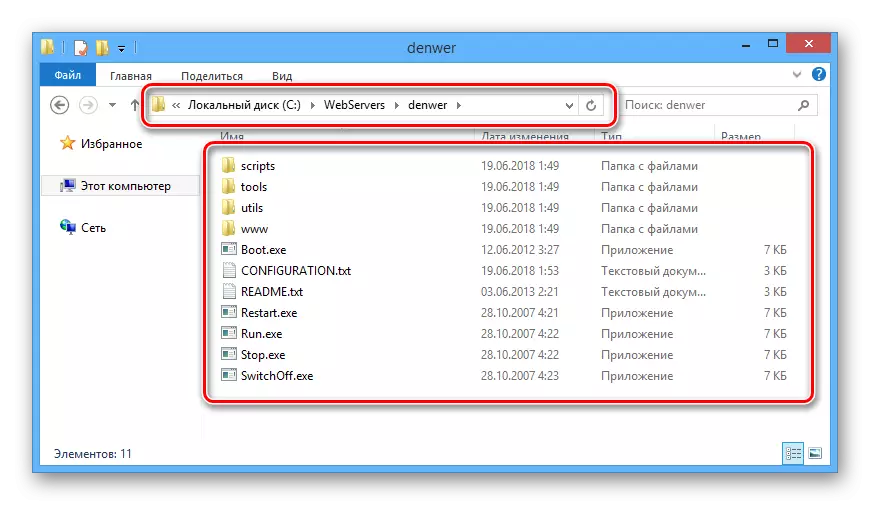

Цяпер можна пераходзіць непасрэдна да выдалення Дэнвера.
Крок 2: Выдаленне файлаў
У сувязі з тым, што пры ўсталёўцы Дэнвера ў тэчцы з праграмай не ствараюцца файлы для аўтаматычнай дэўсталёўкі, неабходна ўсё выдаліць ўручную.
Заўвага: Так як у выдалянай тэчцы размяшчаюцца серверныя файлы, не забудзьцеся зрабіць рэзервовую копію.
- Адкрыйце дырэкторыю, у якую быў усталяваны лакальны сервер.
- Націсніце правую кнопку мышы на тэчцы «WebServers» і выберыце пункт «Выдаліць».
- Праз адпаведнае дыялогавае акно пацвердзіце сціранне файлаў.
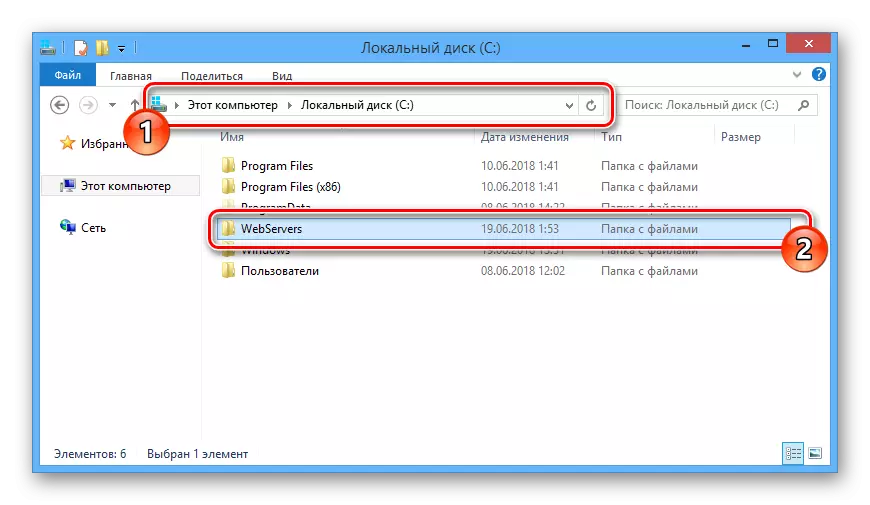
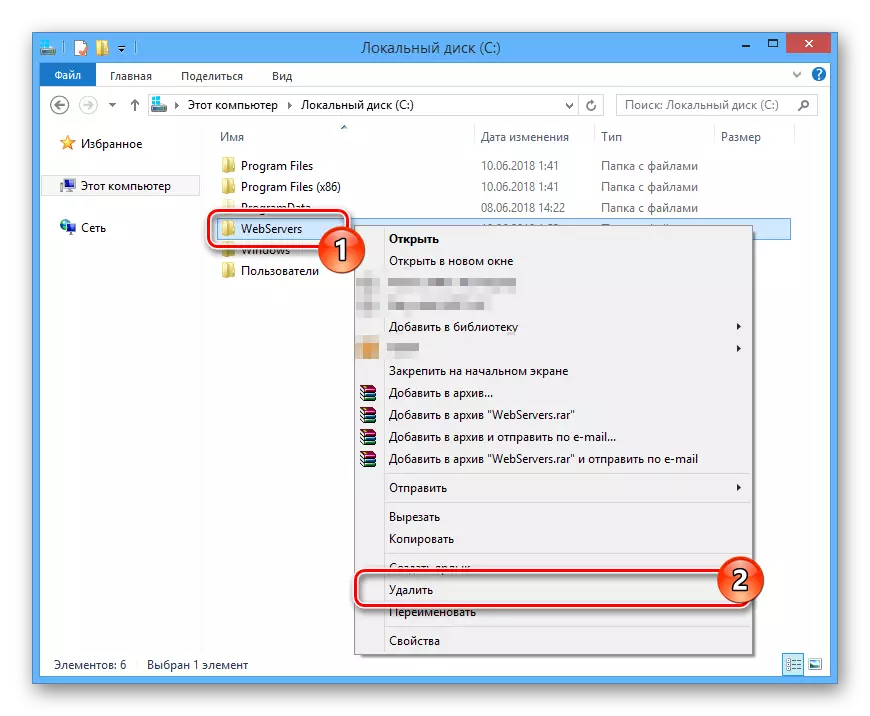
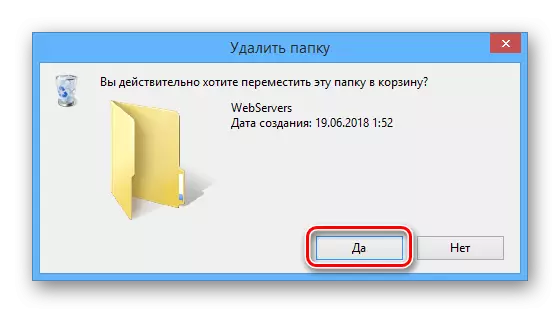
Калі па якіх-небудзь прычынах тэчка не выдаляецца, выканайце перазагрузку кампутара і пераканайцеся, што праца лакальнага сервера была паспяхова прыпынена. Таксама можна звярнуцца да іншым праграмам, якія дазваляюць сціраць неудаляемое файлы.
Чытаць далей: Праграмы для выдалення неудаляемое файлаў
Крок 3: Адключэнне аўтазагрузкі
Наступны этап выдалення лакальнага сервера заключаецца ў адключэнні звязанага працэсу з аўтазагрузкі сістэмы. Заданьне, нязначна адрозніваюцца ў залежнасці ад усталяванай у вас версіі Windows.
- На клавіятуры націсніце спалучэнне клавіш «Win + R».
- У акне «Выканаць» увядзіце прадстаўлены ніжэй запыт і скарыстайцеся кнопкай «ОК».
msconfig
- Праз верхняе меню ў акне «Канфігурацыя сістэмы» перайдзіце да падзелу «Аўтазагрузка». Калі вы карыстаецеся Віндовс 7, у прадстаўленым спісе прыбярыце галачку побач з пунктам «Create virtual drive for Denver» і пстрыкніце па кнопцы «ОК».
- У выпадку з АС Windows 8 і 10 клікніце па спасылцы «Адкрыць дыспетчар задач».
- Знаходзячыся на ўкладцы «Аўтазагрузка» ў дыспетчару задач, знайдзіце радок з працэсам «Boot», націсніце правую кнопку мышы і выберыце пункт «Адключыць».


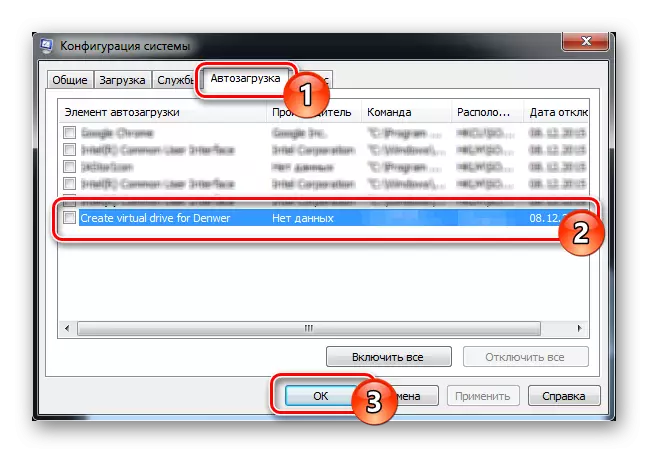
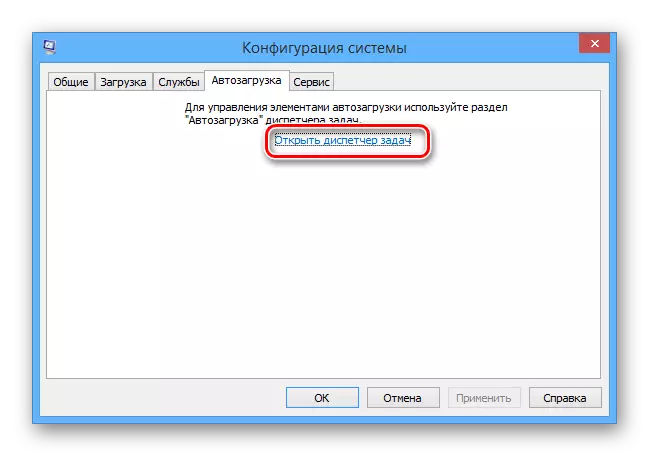
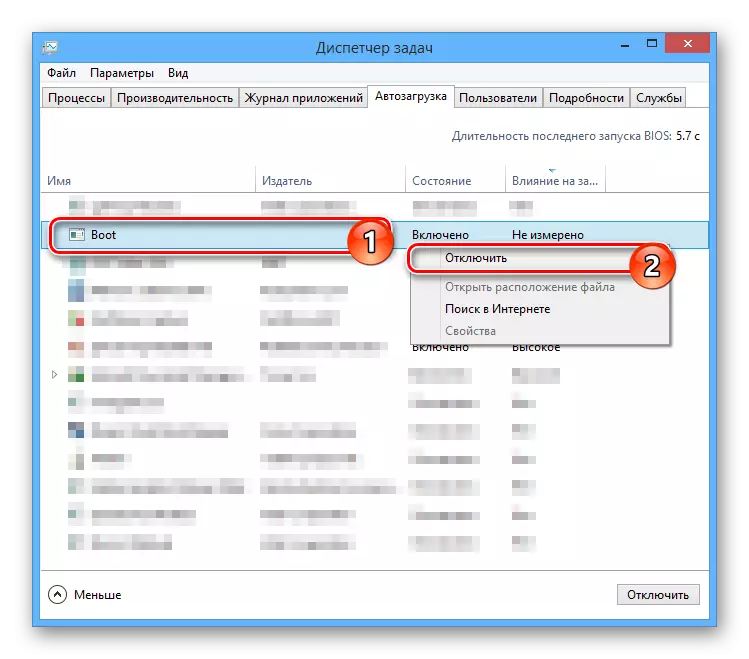
Калі адключэнне будзе завершана, выканайце перазагрузку кампутара і на гэтым асноўныя дзеянні па выдаленні Дэнвера можна лічыць завершанымі.
Крок 4: Выдаленне лакальнага дыска
Гэтая інструкцыя актуальная толькі ў тых выпадках, калі вамі быў створаны асобны раздзел на пастаяннай аснове, а не толькі падчас працы Дэнвера. Пры гэтым звычайна дыск выдаляецца сам па сабе, пасля адключэння працэсу ў аўтазагрузкі і перазагрузкі кампутара.
- Праз меню пуск адкрыйце «каманднага радка» ад імя адміністратара. У розных версіях Віндовс дзеяння адрозніваюцца, хоць і нязначна.
- Цяпер увядзіце наступную каманду, дзе сімвал «Z» неабходна замяніць на літару выдалянага дыска.
subst Z: / D
- Націсніце клавішу «Enter», каб прыбраць непатрэбны падзел.
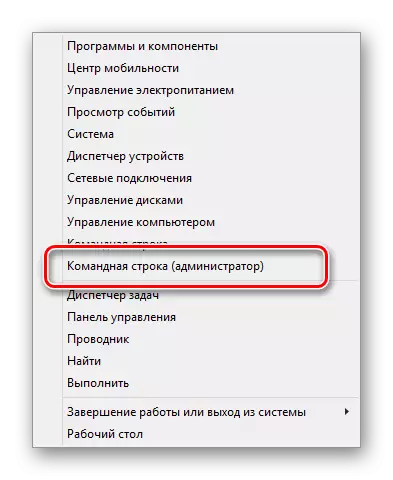

Як можна заўважыць, няма нічога складанага ў працэсе выдалення Дэнвера і звязаных файлаў.
Крок 5: Ачыстка сістэмы
Завяршыўшы працэс выдалення файлаў лакальнага сервера і выканаўшы перазапуск сістэмы, неабходна пазбавіцца ад смецця. Ўручную вы можаце прыбраць аўтаматычна створаныя цэтлікі і па неабходнасці ачысціць кошык.
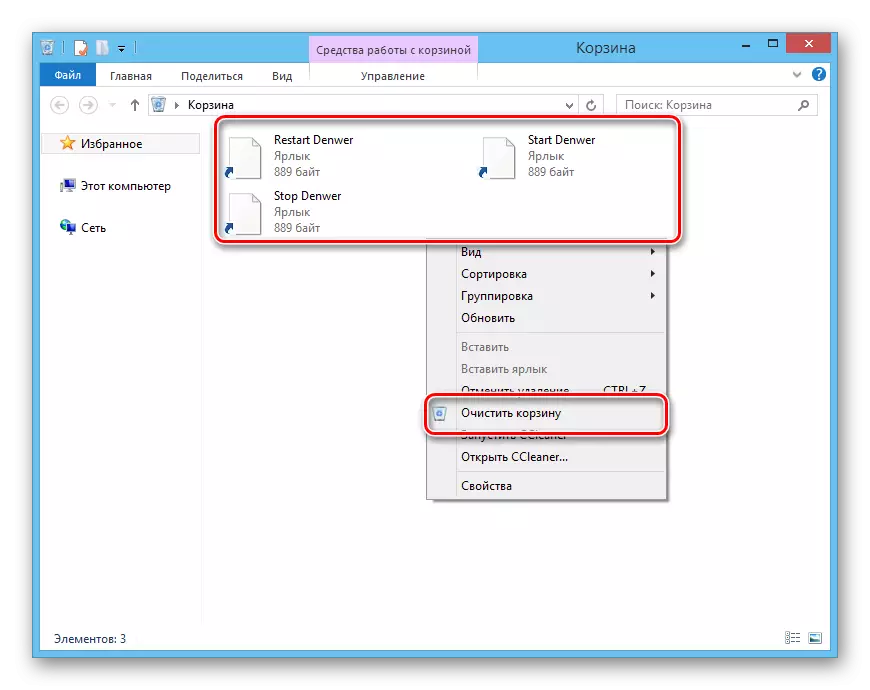
У якасці дадатковай меры, асабліва калі вы збіраецеся ўсталёўваць лакальны сервер паўторна, трэба выканаць ачыстку сістэмы з дапамогай спецыяльнага софту. Для гэтых мэтаў выдатна падыдзе праграма CCleaner, інструкцыя па выкарыстанні якой прысутнічае на нашым сайце.
Заўвага: Дадзеная праграма дазваляе не толькі выдаляць непатрэбныя файлы, але і адключаць працэсы з аўтазагрузкі так жа, як гэта было апісана ў трэцім кроку.
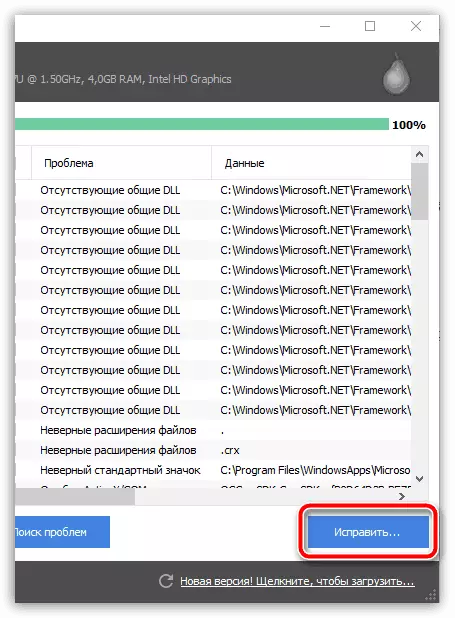
Чытаць далей: Ачыстка кампутара ад смецця з дапамогай CCleaner
заключэнне
Поўнае выдаленне Дэнвера з кампутара не з'яўляецца складанай задачай і таму, вынікаючы дзеянням з нашай інструкцыі, вы з лёгкасцю яе вырашыце. Акрамя таго, мы заўсёды гатовыя аказаць вам падтрымку з любымі пытаннямі ў каментарах.
